Kai kuriems žmonėms patinka jutiklinė juosta, o kiti mano, kad tai yra triukas. Kad ir kaip būtų, yra didelė tikimybė, kad neišnaudosite visos funkcijos. Laimei, esame pasiruošę padėti duoti puikių MacBook Pro jutiklinės juostos patarimų.
Kai pirmasis Touch Bar įrengtas MacBook Pro debiutavo 2016 m., ši funkcija atrodė daug žadanti. Nuo tada jį, regis, sukaupė daugiausia kritikai. Tačiau tai nereiškia, kad jutiklinė juosta negali būti naudinga. Tiesą sakant, dauguma žmonių gali tuo nepasinaudoti.
Turint tai omenyje, pateikiame tris bendrus būdus, kaip maksimaliai išnaudoti jutiklinės juostos galimybes – nesvarbu, ar esate jos gerbėjas, ar nekenčiate jos, ar tiesiog norite, kad tai būtų privaloma funkcija.
Turinys
- Susiję straipsniai:
-
MacBook Pro Touch Bar patarimai
- Apsimesti, kad jo nėra
-
Tinkinkite jutiklinę juostą pagal savo pageidavimus
- Integruoti valdikliai
- Pridėkite pritaikymo neįgaliesiems parinktis prie jutiklinės juostos
-
Naudokite trečiosios šalies programą, kad išnaudotumėte daugiau jutiklinės juostos galimybių
- Pock
- Geresnis jutiklinis įrankis
-
Papildomas patarimas: padarykite jutiklinės juostos ekrano kopiją
- Susiję įrašai:
Susiję straipsniai:
- „MacBook Pro“ rodoma klaida „Pasiekta pirštų atspaudų riba“?
- Iki 2018 m. pagamintos „MacBook Pro“ klaviatūros trikčių šalinimas
- Ką naujasis „MacBook Pro“ pasakoja apie „Mac“ ateitį
- Kaip valdyti programas „Mac“.
MacBook Pro Touch Bar patarimai
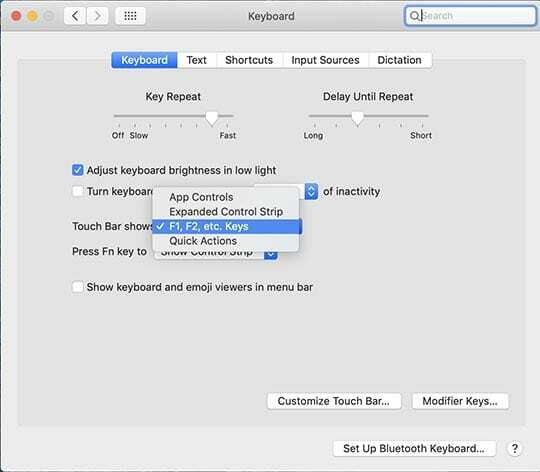
Apsimesti, kad jo nėra
Jei mažai tikėtina, kad tapsite jutiklinės juostos konverteriu ir tiesiog norite susigrąžinti funkcinius klavišus, iš tikrųjų yra būdas tai padaryti. Žinoma, jūs neturėsite tikrojo fizinis funkcinius klavišus. Bet jei turite naujesnį „MacBook Pro“ ir trūksta funkcijų juostos, tai galbūt kitas geriausias dalykas.
Pagal numatytuosius nustatymus „MacOS“ rodys programų valdiklius su valdymo juostele. Tai reiškia, kad jutiklinės juostos vartotojo sąsaja pasikeis pagal kontekstą, atsižvelgiant į jūsų naudojamą programą.
Tai puiku ir nerealu, tačiau tai taip pat reiškia, kad norint pasiekti funkcinius klavišus (pvz., ryškumo ar garsumo slankiklius), daugeliu atvejų reikia atlikti papildomą žingsnį.
Bet jūs galite to visiškai atsikratyti, nustatydami jutiklinę juostą į tik rodyti funkcijų klavišų juostą.
- Viršutinėje meniu juostoje spustelėkite Apple logotipą.
- Pasirinkite Sistemos nuostatos.
- Spustelėkite klaviatūros funkciją.
- Klaviatūros antraštėje spustelėkite meniu laukelį šalia jutiklinės juostos rodo.
- Išskleidžiamajame meniu pasirinkite Funkcijų klavišai.
Šiuo metu jutiklinėje juostoje pagal numatytuosius nustatymus bus rodoma funkcijų klavišų juosta, nesvarbu, kurią programą naudojate.
Kita vertus, taip pat galite eiti į sparčiuosius klavišus ir kiekvienai programai pasirinkti parinktį Funkcijos klavišas. Tai patogu, jei jums patinka jutiklinė juosta „Photoshop“, bet ne bet kur kitur.
Tinkinkite jutiklinę juostą pagal savo pageidavimus
Jei norite išnaudoti jutiklinę juostą, bet nesate patenkinti numatytosios konfigūracijos, yra galimybė ją tinkinti.
Turite dvi bendrąsias parinktis: pagrindinius valdiklius ir pritaikymo neįgaliesiems funkcijas.
Integruoti valdikliai
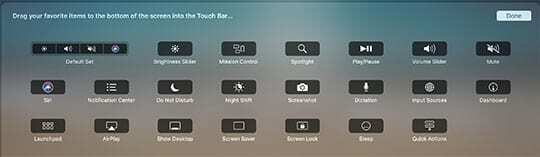
Nėra pagrindinių tinkinimo parinkčių, bet jos vis tiek yra, jei norite su jomis eksperimentuoti. Jūs galite juos rasti Sistemos nuostatos —> Klaviatūros —> Tinkinti jutiklinę juostą.
Pagal numatytuosius nustatymus jutiklinėje juostoje bus rodomas ryškumo mygtukas, garsumo mygtukas, nutildymo mygtukas ir Siri mygtukas. Bet iš tikrųjų galite pakeisti bet kurią iš šių piktogramų į kitus galimus valdiklius.
Pavyzdžiui, yra galimybė greitai atidaryti „Launchpad“ arba „Mission Control“. Norite greitai padaryti ekrano kopiją arba parodyti „Spotlight“ paieška su kranu? Jūs taip pat galite tai padaryti.
Kuklia autoriaus nuomone, vienas iš naudingiausių variantų yra judrumas įjungti arba išjungti naktinį pamainą vienu bakstelėjimu.
Vėlgi, nėra daug galimybių ir dauguma jų nėra tokios galingos. Tačiau vis dar yra keletas, kuriuos verta patikrinti.
Pridėkite pritaikymo neįgaliesiems parinktis prie jutiklinės juostos
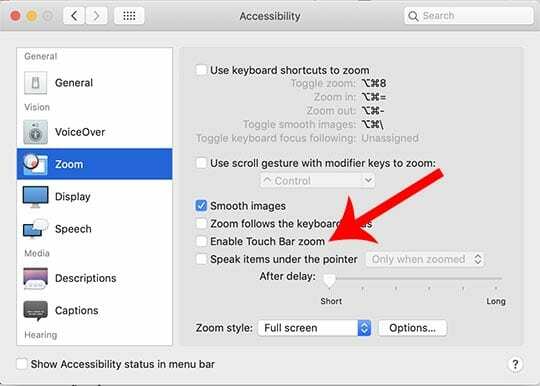
Be pagrindinių tinkinimo parinkčių, yra ir kai kurių pritaikymo neįgaliesiems funkcijų, kurias galima pridėti prie jutiklinės juostos. Tai būtina tiems, kuriems jų reikia, tačiau tai taip pat gali būti naudinga bet kuriam vartotojui.
Pavyzdžiui, galite įjungti „VoiceOver“ savo jutiklinėje juostoje arba galite pridėti integruotą „macOS Zoom“ funkciją prie periferinės sąsajos.
Šias parinktis rasite Sistemos nuostatos —> Prieinamumas. Kai kurios parinktys, pvz., „VoiceOver“, bus automatiškai įjungtos jutiklinėje juostoje, kai įjungsite pačią pritaikymo neįgaliesiems funkciją.
Naudokite trečiosios šalies programą, kad išnaudotumėte daugiau jutiklinės juostos galimybių
Šioje straipsnio vietoje tikriausiai pastebėjote, kad vietiniai jutiklinės juostos „MacOS“ nustatymai yra gana riboti. Tačiau kadangi „macOS“ nėra uždara sodo programinė įranga, tokia kaip „iOS“, yra galimybė atlikti daugybę trečiųjų šalių eksperimentų. Trečiųjų šalių programos netgi gali pasiekti Touch Bar vartotojo sąsają ir leisti vartotojams tinkinti ją pagal savo skonį.
Jutiklinę juostą galite suasmeninti kur kas daugiau, nei leidžia Apple. Šiame straipsnyje mes sutelksime dėmesį į dvi geras su Touch Bar susijusias programas: „Pock“ ir „Better Touch Tool“.
Pock

„Pock“ yra naudinga maža programa, kuri gali padėti sutaupyti ekrano nekilnojamojo turto. Iš esmės jutiklinėje juostoje rodomas „macOS“ dokas (kur veikia visos atidarytos programos).
Tai ypač naudinga 12 colių „MacBook“ arba 13 colių „MacBook Pro“ ir „MacBook Air“ įrenginių savininkams. Šiuose įrenginiuose rodymo vieta yra labai didelė. Nors dauguma iš mūsų nuolat nerodo doko, gali būti šiek tiek erzina prieiti prie jo, kai mums jo reikia.
Galite lengvai naršyti atidarytas programas (ir atidaryti naujas), niekada nereikės laikyti pelės žymeklio virš ekrano apačios, kad būtų parodytas dokas.
Jei šiuo metu nenaudojate jutiklinės juostos, vargu ar pastebėsite, kad ko nors trūksta. Vis tiek turėsite svarbius valdymo mygtukus (pvz., ryškumą, garsumą ir nutildymą), o „Pock“ taip pat rodys „Escape“ klavišą, todėl niekada jo neturėsite.
Pock yra nemokama parsisiųsti. Jo svetainę galite peržiūrėti čia, o „Github“ puslapį – čia.
Geresnis jutiklinis įrankis

Jei norite maksimaliai padidinti jutiklinės juostos patirtį ir neprieštaraujate šiek tiek scenarijų ar kodavimo, „Better Touch Tool“ yra nuostabi galimybė.
Naudodami „Better Touch Tool“ galite visiškai tinkinti jutiklinės juostos išdėstymą. Naudojant „AppleScript“ palaikymą, galimybės tiesiogine prasme yra neribotos. Pavyzdžiui, galite sukurti specialius mygtukus, kad pasiektumėte įvairias darbo sritis (rašymas, kodavimas, „Photoshop“ ir kt.).
Tačiau taip pat galite turėti „Spotify“ valdiklį, kuris leidžia žinoti, kuri daina aktyviai grojama – tiesiog jutiklinėje juostoje. Arba jutiklinė juosta su specialiais mygtukais, leidžiančiais sužinoti esamas įvairių kriptovaliutų kainas.
Jei turite pakankamai žinių, galite pritaikyti iš esmės viską. Tai apima mygtukų plotį, specifines jų spalvas arba piktogramas. „Better Touch Tool“ taip pat leidžia nustatyti suasmenintus bakstelėjimus ir gestų komandas, net ir naudojant „Force Trackpad“ Mac nešiojamieji kompiuteriai (bet tai jau visai kita tema).
Sąžiningai, gali prireikti mėnesių ar metų, kol išnaudosite visas jos galimybes ir išnagrinėsite visas jos galimybes – čia tiesiog reikia per daug ką aprėpti. Taigi mes tiesiog nukreipsime jus į svetainę ir „Github“ puslapį.
Papildomas patarimas: padarykite jutiklinės juostos ekrano kopiją

Kad būtų aišku, tai nebūtinai yra patarimas, kaip padaryti jutiklinę juostą naudingesnę. Tačiau tai mažai žinomas triukas, kuris gali praversti.
Tikriausiai žinote, kad galite pasiimti a ekrano ekrano kopiją su paprasta klaviatūros komanda. Tačiau taip pat yra spartusis klavišas, skirtas jutiklinės juostos ekrano kopijavimui. Tiesiog laikykite nuspaudę Shift + Command + 6. Kaip ir kitose sistemos ekrano kopijose, vaizdas bus rodomas darbalaukyje (arba bet kuriame aplanke, kuriame ekrano kopijas nustatėte išsaugoti).
Tikimės, kad išnaudosite visus savo MacBook Pro jutiklinės juostos funkcijos privalumus. Kokios funkcijos jums patinka, kai reikia naudoti jutiklinę juostą? Praneškite mums toliau pateiktose pastabose.

Mike'as yra laisvai samdomas žurnalistas iš San Diego, Kalifornijos.
Nors jis daugiausia apima Apple ir vartotojų technologijas, jis turi patirties rašydamas apie visuomenės saugumą, vietos valdžią ir švietimą įvairiems leidiniams.
Žurnalistikos srityje jis dėvėjo nemažai kepurių, įskaitant rašytoją, redaktorių ir naujienų dizainerį.